Androidのグレースケールモードは、モノクロフィルターを適用してデバイスのすべてを白黒で表示する機能です。グレースケールの利点を見て、Androidデバイスでこの機能を手動と自動(おやすみモード)の両方で有効にする方法をご紹介します。
Androidでグレースケールを使用すべき理由
携帯の画面をグレースケールに設定すると、主に2つの目的があります。まず、グレースケールは、デバイスの使用を楽しくなくすることで、携帯依存症を克服するのに役立ちます。
2つ目は、グレースケールは、色覚異常のある人にとって重要なアクセシビリティ機能です。白黒を使用することで色の手がかりへの依存がなくなるため、コントラストとテキストの明瞭度が向上し、混乱が少なくなり、コンテンツのアクセシビリティが向上します。色覚異常がある場合は、iPhoneやこの機能を搭載した他のデバイスでもグレースケールを有効にすることができます。
このガイドの手順では、Pixel携帯を使用しています。メニューはお使いのデバイスのモデルによって異なる場合がありますが、基本的な手順は同じです。
Androidでグレースケールを手動で有効にする方法
グレースケールを有効にするには、以下の手順に従います。
- 設定アプリを開きます。
- 下にスクロールしてアクセシビリティ > 色と動作 > 色補正を選択します。
- 色補正ページで、最初に色補正を使用するを有効にします。
- 次に、デフォルトのオプションでない場合は、下のオプションからグレースケールを選択します。
- さらに、色補正ショートカットをオンにすると、次回グレースケールモードを有効または無効にする必要があるときに、画面の下から2本の指でスワイプアップすることができます。
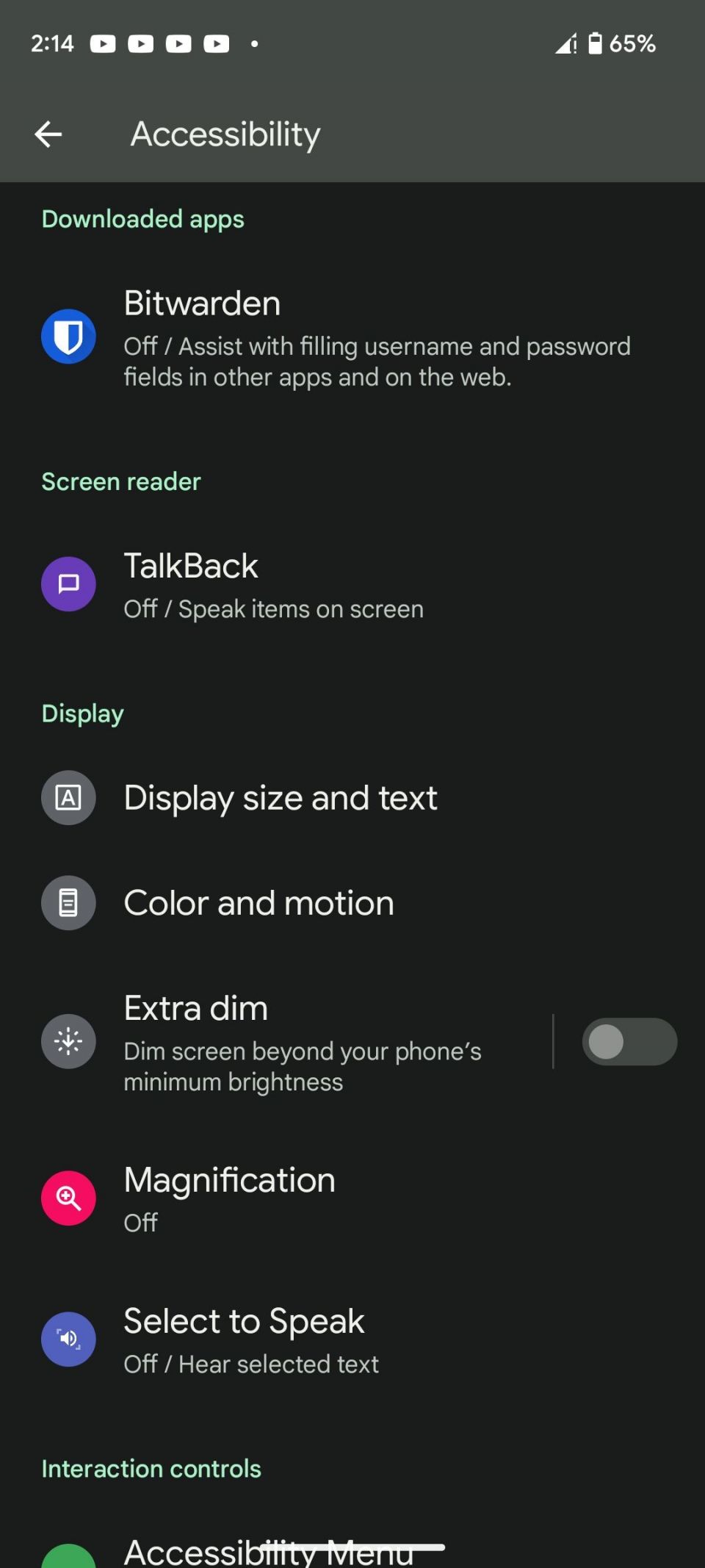
グレースケールモードを有効にすると、オフにするまで有効になります。ただし、特定の時間に機能を有効にして自動的に無効にすることでプロセスを自動化する必要がある場合は、おやすみモードを使用します。
おやすみモードでグレースケールを自動的に有効および無効にする方法
おやすみモードには、設定 > デジタルウェルビーイングと保護者による使用制限 > おやすみモードに移動することでアクセスできます。その後、以下の手順に従って、スケジュールどおりにグレースケールを自動的に有効にします。
- おやすみルーティンをタップし、スケジュールを使用するを選択します。
- 開始時刻と終了時刻、および機能を使用する曜日をカスタマイズして、おやすみモードのオンとオフの時間を選択します。
- 完了したら、下部にあるカスタマイズをタップします。
- おやすみの画面オプションを選択し、次のページでグレースケールをオンにします。
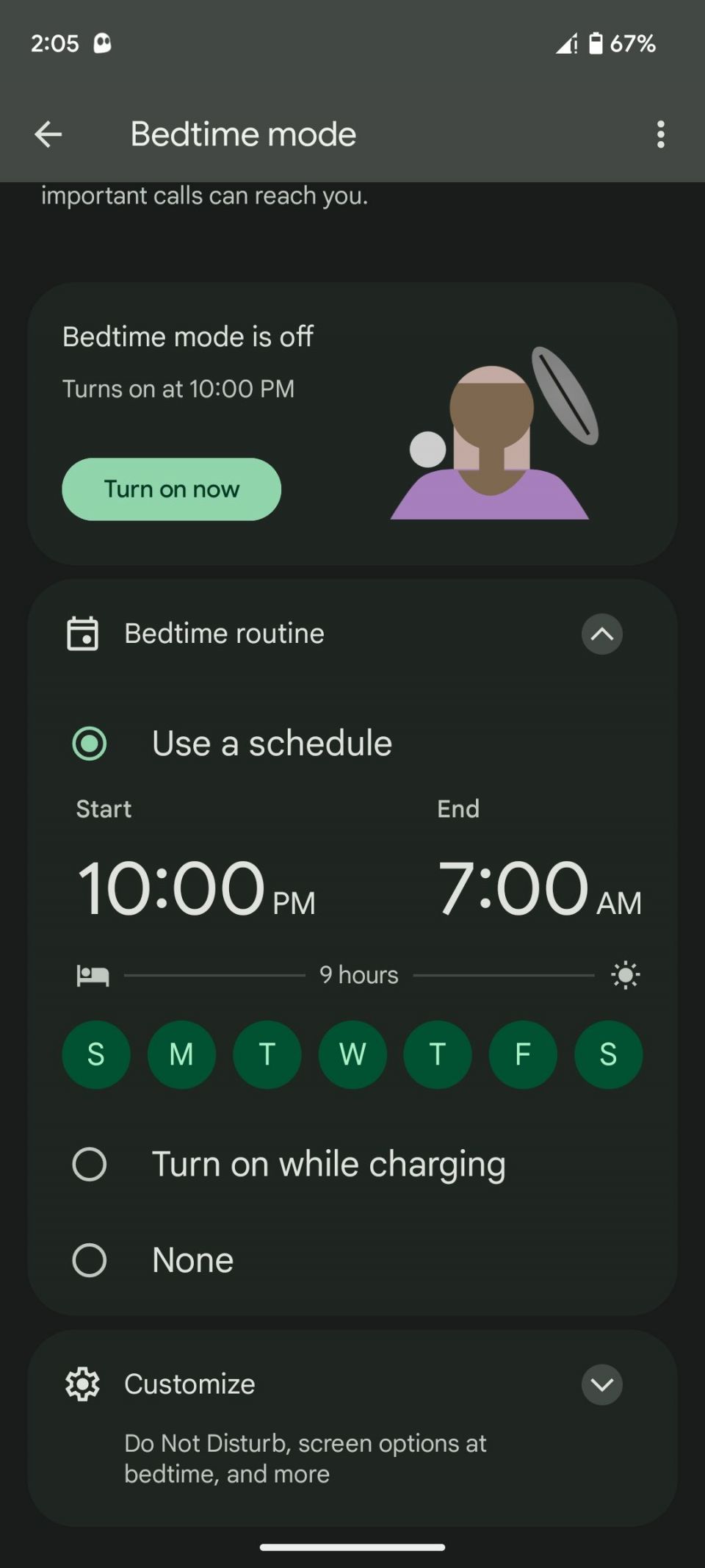
上記の手順でおやすみモードをAndroid携帯に設定すると、同時にグレースケールも有効になります。これ以降、おやすみモードで設定された時間外に機能を有効にする必要がある場合にのみ、手動で機能を有効にする必要があります。
グレースケールは、ユーザーインターフェイスにモノクロフィルターを適用します。表示要素の色は変更しません。その結果、グレースケールを有効にしてスクリーンショットを撮影すると、画像には元の色がフィルターが適用された状態で表示されます。グレースケールを無効にすると、スクリーンショットは元の色のまま表示されます。
アクセシビリティとスマートフォンの依存症を克服するためにグレースケールを使用する
Androidのグレースケールは、すべてを白黒に変換します。色覚異常がある場合、グレースケールはアクセシビリティを向上させることができます。色の識別に困難があるインターフェイスを目にしたときは、いつでもグレースケールを利用する必要があります。色覚異常のない人にとって、グレースケールは、スマートフォンの依存症を克服しようとしている場合に役立ちます。
コメントする